Cách cài máy in không cần đĩa đơn giãn đảm bảo thành công
Hiện nay nhiều máy tính và laptop đã không còn dùng tới ổ đĩa. Vậy thì làm sao để cài được driver cho máy in đây?. Vậy cách cài máy in không cần đĩa như thế nào?. Rất đơn giãn bạn chỉ cần lên internet và tải driver máy in đang sử dụng về. Nếu bạn vẫn chưa hiểu rỏ thì mực in Đại Tín sẽ hướng dẫn bạn cách cài máy in không cần đĩa đơn giãn đảm bảo thành công.
Cách tải driver máy in trên internet
Nếu không có đĩa cài đặt máy in, thì bạn cần phải tải driver máy in từ trên internet xuống. Để đảm bảo cài đặt thành công thì bạn cần phải tải đúng loại driver dành cho máy in của mình. Đồng thời phải đúng với phiên bản window đang sử dùng kèm theo là bao nhiều bit. Vd: Tải driver máy in canon 2900 win 10 64bit. (Tên máy in – hệ điều hành window – số bít của hệ điều hành).
Tham khảo nếu máy tính không cài được driver máy in
Chỉ cần tải theo đúng các thông số như vd là bạn có thể đảm bảo tải đúng driver cho máy in và phiên bản window. Lưu ý: Bạn nên chọn tải driver ở trang chủ của hãng hp, canon, brother, Samsung…Tránh tải driver từ những trang khác nhé, để tránh bị tải nhằm file virus. Để nhận biết có phải trang chủ máy in không bạn in vào đường link của web nha. Vd: support.hp.com.
 Tải driver máy in từ trang chủ
Tải driver máy in từ trang chủ
Cách cài máy in không cần đĩa cài đặt driver
Khi đã tải về được driver bộ cài đặt driver cho máy in. Thì việc cài đặt cũng đơn giãn. Các bước tiến hành cài đặt máy in không cần đĩa như sau.
Bước 1: Trước tiên đảm bảo máy in đã có nguồn và được bật nguồn. Lúc này bạn chưa cần phải cắm dây kết nối máy in với máy tính.
Bước 2: Mở bộ driver máy in đã tải ở trên mạng về. Bằng cách giải nén hoặc nhấp 2 chuột trái liên tiếp để mở file ra. Sau đó tìm file nào có dạng setup.exe. Nhấp vào file đó để chạy cài đặt.
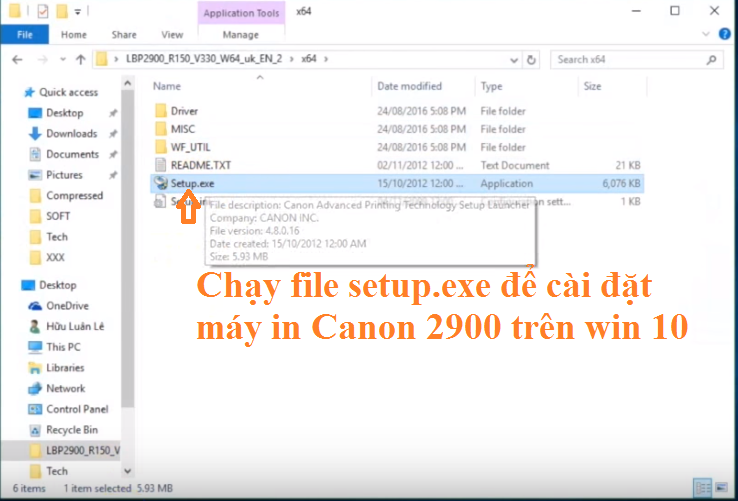
Bước 3: Bạn cứ tiếp hành làm theo thông báo bình thường. Cứ việc nhấn Next khi có thông báo xuất hiện. Đến khi máy tính hiện thông báo bất chúng ta cắm dây kết nối máy tính với máy in. Lúc này chúng ta mới cắm vào.
 Khi máy in hiện thông báo cắm dây chúng ta mới cắm dây kết nối máy in
Khi máy in hiện thông báo cắm dây chúng ta mới cắm dây kết nối máy in
Bước 4: Khi đã cắm cáp kết nối xong thì máy tính sẽ tự động cài driver. Đợi cho máy tính cài driver xong. Nhấn Finish là OK.
 Cách cài máy in không cần đĩa cài đặt driver máy inNhư vậy là bạn cũng hoàn toàn có thể tự mình cài đặt máy in mà không cần dùng tới đĩa cài đặt rồi. Đơn giãn đúng không nào, chúc mọi người cài thành công xuất sắc !. Nếu vẫn không cài được những bạn hoàn toàn có thể để lại phản hồi. Mực in Đại Tín sẽ hướng dẫn hết mình cho bạn trong năng lực. Tham khao nếu như bạn đang muốn liên kết máy in qua mạng Lan win 7. Nếu máy in của bạn không in được hãy kiểm tra xem cách chọn máy in trên máy tính khi in.
Cách cài máy in không cần đĩa cài đặt driver máy inNhư vậy là bạn cũng hoàn toàn có thể tự mình cài đặt máy in mà không cần dùng tới đĩa cài đặt rồi. Đơn giãn đúng không nào, chúc mọi người cài thành công xuất sắc !. Nếu vẫn không cài được những bạn hoàn toàn có thể để lại phản hồi. Mực in Đại Tín sẽ hướng dẫn hết mình cho bạn trong năng lực. Tham khao nếu như bạn đang muốn liên kết máy in qua mạng Lan win 7. Nếu máy in của bạn không in được hãy kiểm tra xem cách chọn máy in trên máy tính khi in.
Xem thêm: Công nghệ 9 Bài 10 Vẽ sơ đồ lắp đặt
5/5 – ( 5 bầu chọn )
Source: https://dichvubachkhoa.vn
Category : Dịch Vụ Lắp Đặt














